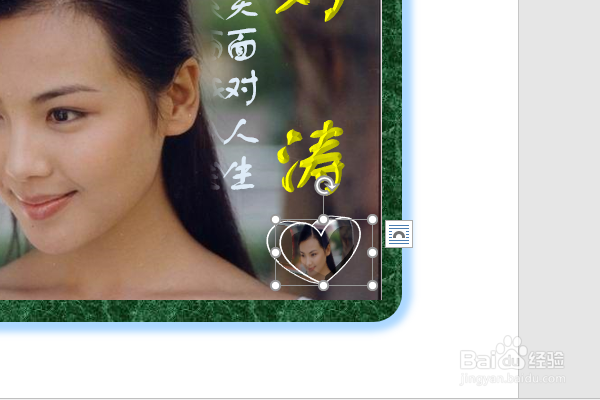1、如下所示,打开word2016软件,新秃赈沙嚣建一个空白的文档,保存为:word2016如何制作明星卡贴——刘涛(三十六)
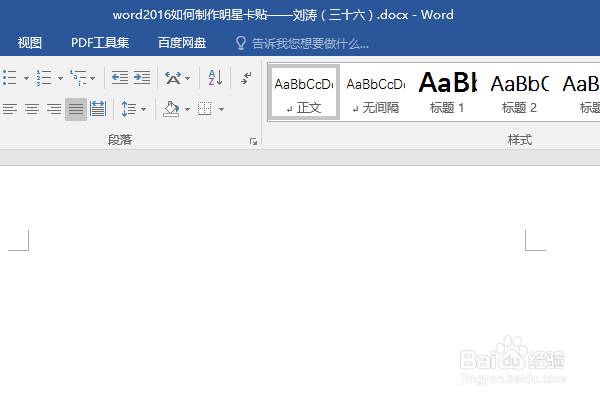
2、快速插入一张事先准备好的刘涛的美图到文档中,设置布局为浮于文字上方。
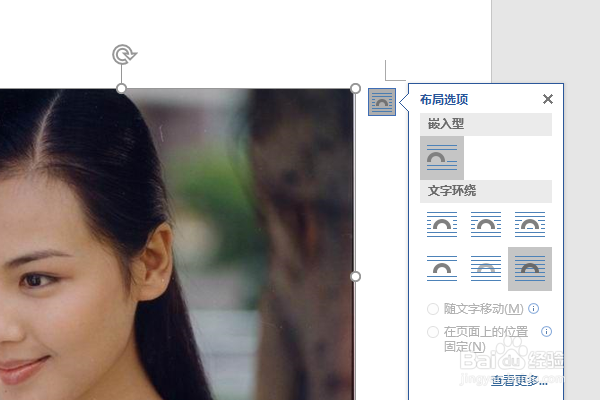
3、插入一个圆心距矩形,调整圆角的大小,设置布局为衬于文字下方,圆角矩形与图片重合,
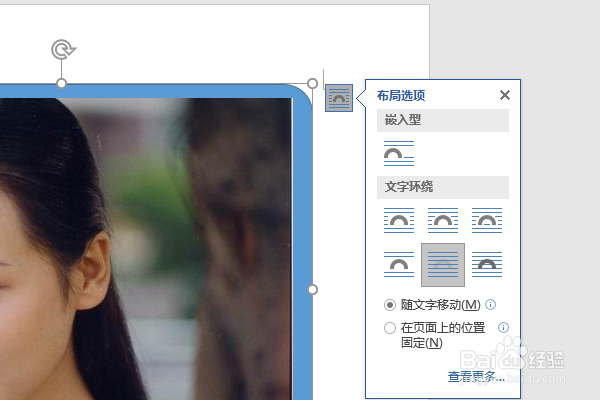
4、点击圆角矩形的图框,设置轮廓无,填充大理石纹理,形状效果设置发光,蓝色,
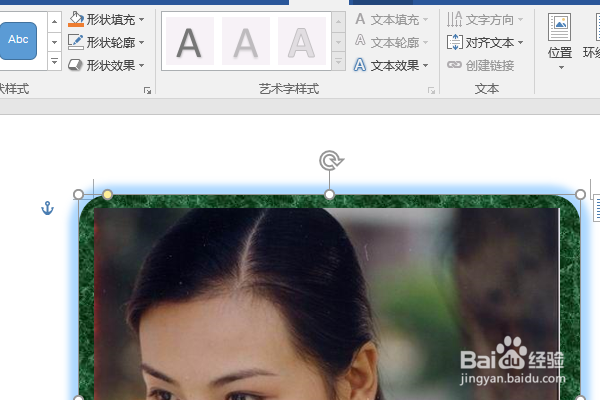
5、插入一个艺术字,设置字体为方正舒体,方向垂直,修改内容为“刘涛”,文本颜色为黄颜色。移动艺术字到人物的右上角
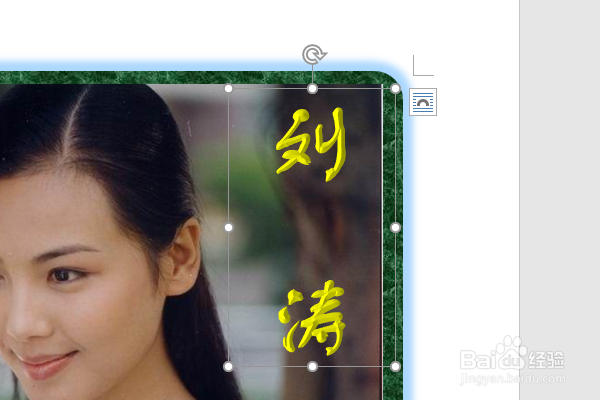
6、重新插入一个艺术字,同样的设置,只是字号小一号,修改内容为“微笑面对人生”,移动到人物的右边。
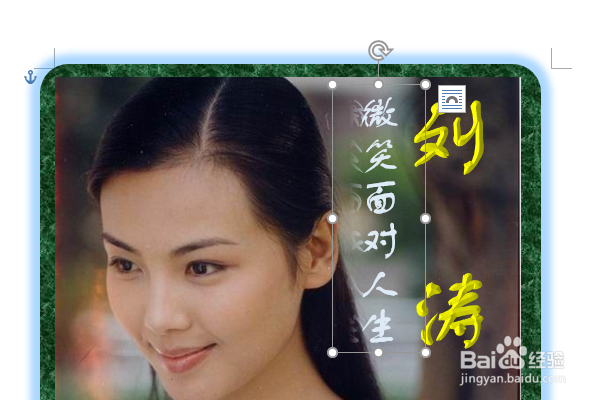
7、插入一个桃子心图框到图片的右下角,设置形状效果为预设9,设置填充图片为刘涛美图,至此,这个明星刘涛的卡贴就制作完成。